- 返回
- Win8.1安装NET3.5教程
Win8.1怎么安装.NET3.5?Win8.1安装NET3.5教程
2015-02-25 15:11作者:系统城
在最新的Win8.1系统下集成了.Net4.5,但是Win8.1系统中的许多软件需要在.Net3.5下才可正常运行,所以用户还得自己安装.NET3.5,又苦于不知道怎么安装,下面我们就来看下详细的安装教程。
Win8.1安装NET3.5教程:
1、按WIN+X 出现菜单后然后进入到控制面板;
2、点击“程序和功能”,然后在接下来的界面中点击左侧的“开启或关闭Windows功能”;
3、在功能列表框中,选中“.Net Framework 3.5 (包括.Net 2.0和3.0)”前面的复选框,如下图;
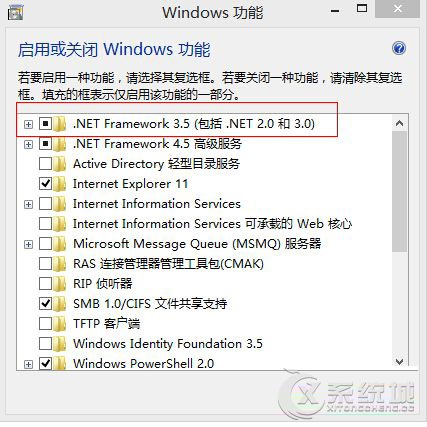
4、然后点击确定按钮,这时win8系统会自动从网上获取.net 3.5安装文件来完成安装(当然,请保持联网状态);
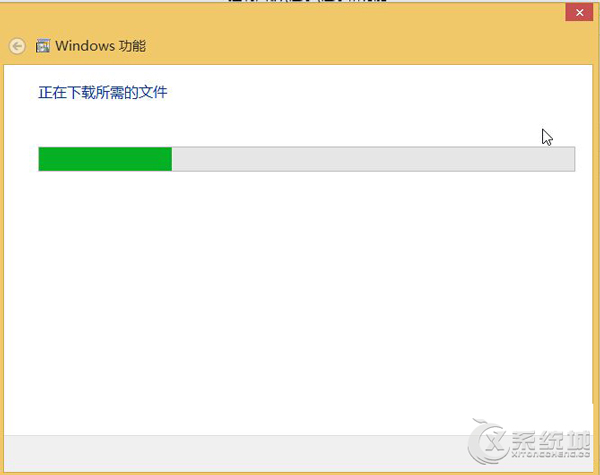
上述就是Win8.1在线安装NET3.5的详细步骤,当然用户也可以采用离线安装,下载NET Framework 3.5安装包双击安装。
标签:.NET3.5
分享给好友:
相关教程
更多